
လူတိုင်းသည် ဧည့်ခံသူများမှ စတင်၍ ဆရာဝန်၏ အချိန်ဇယားကို ကြည့်ရှုရန် လိုအပ်ပါသည်။ ထို့အပြင်၊ အခြားဆရာဝန်များသည် လူနာများကို ရည်ညွှန်းသည့်အခါ ၎င်းတို့၏လုပ်ဖော်ကိုင်ဖက်များ၏ အချိန်ဇယားကို ကြည့်ရှုနိုင်သည်။ မန်နေဂျာသည် ထိုနည်းအတိုင်းပင် သူ၏ဝန်ထမ်းများ၏ အလုပ်အကိုင်ကို ထိန်းချုပ်သည်။ ပင်မမီနူး၏ထိပ် "အစီအစဉ်" အဖွဲ့ကိုရွေးချယ်ပါ။ "မှတ်တမ်းတင်ခြင်း။" .
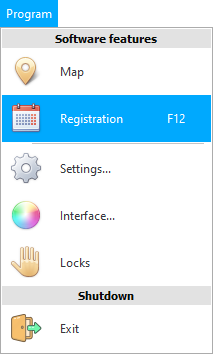
ပင်မပရိုဂရမ်ဝင်းဒိုးပေါ်လာလိမ့်မည်။ ယင်းတွင် ဆေးကုသရေးဌာန၏ အဓိကလုပ်ငန်းကို ဆောင်ရွက်လျက်ရှိသည်။ ထို့ကြောင့်၊ ပရိုဂရမ်ကိုဖွင့်သောအခါတွင် ဤဝင်းဒိုးသည် အလိုအလျောက်ပေါ်လာသည်။ အားလုံးက အချိန်ဇယားနဲ့စတယ်။ "ဆရာဝန်တိုင်းအတွက်" .
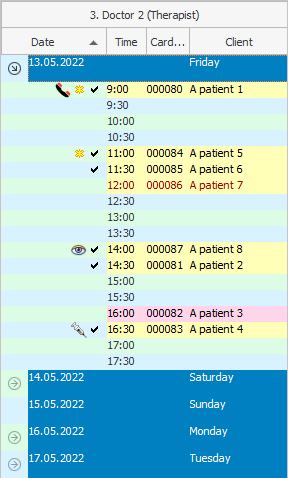
ချိန်းထားတဲ့ လူနာရောက်လာရင် သူ့နာမည်ဘေးမှာ ' အမှန်ခြစ် ' ပါနေလိမ့်မယ်။
:' မူလတန်း ' လူနာများကို ဤသင်္ကေတဖြင့် အမှတ်အသားပြုနိုင်သည်-
အကယ်၍ သင်သည် ' တိုင်ပင်ဆွေးနွေးမှု' အတွက် စာရင်းသွင်းပါက၊ မျက်လုံး၏ ပုံရိပ်တစ်ခု ပေါ်လာလိမ့်မည်-
အမျိုးမျိုးသော ' လုပ်ထုံးလုပ်နည်းများ ' ကို ဆောင်ရွက်ရာတွင် ဤကဲ့သို့ မှတ်သားထားသည်။
အကယ်၍ လူတစ်ဦးသည် အနာဂတ်ကာလတစ်ခုအတွက် စီစဉ်ထားပါက၊ ၎င်းသည် လူနာအား ထိုသို့ချိန်းဆိုမှုနှင့်ပတ်သက်၍ သတိပေးရန် ပိုကောင်းကြောင်း သင်္ကေတဖြစ်သော ၎င်း၏အမည်ဘေးတွင် ဟန်းဆက်တစ်ခု ပြသမည်ဖြစ်သည်။
လူနာသည် ဝန်ဆောင်မှုများအတွက် ပေးချေပြီးပါက၊ ၎င်းကို စံအနက်ရောင်ဖောင့်ဖြင့် ရေးထားသည်။
ဝန်ဆောင်မှုများ ပေးဆောင်ရန် လိုအပ်သေးပါက ဖောင့်အရောင်သည် အနီရောင်ဖြစ်သည်။
မျဉ်းကြောင်း၏နောက်ခံသည် အနီရောင်ဖျော့ဖျော့ဖြစ်နေပါက လူနာသည် ၎င်း၏လာရောက်လည်ပတ်မှုကို ပယ်ဖျက်လိုက်သည်ဟု ဆိုလိုသည်။
အလုပ်များနေသည့်အချိန်ကို အဝါဖျော့ရောင်နောက်ခံဖြင့် ပြသထားသည်။
အရေးကြီးသောမှတ်စုများရှိပါက နောက်ခံသည် အဝါရောင်တောက်တောက်ဖြစ်လာသည်။
လူနာတစ်ဦးဦး၏အမည်ပေါ်တွင် သင့်မောက်စ်ကို ရွှေ့ထားပါက၊ ဖောက်သည်၏ အဆက်အသွယ်အသေးစိတ်နှင့် အခြားအသုံးဝင်သော အချက်အလက်များကို ကိရိယာအကြံပြုချက်တစ်ခုတွင် သင်တွေ့မြင်နိုင်ပါသည်။
ဆရာဝန်၏အလုပ်အချိန်ဇယားကို မည်သည့်နေ့တွင်မဆို ကြည့်ရှုနိုင်ပါသည်။ ဘယ်ဘက်ရှိမြှားကိုနှိပ်ခြင်းဖြင့် မည်သည့်ရက်စွဲကိုမဆို ပြိုကျနိုင်သည် သို့မဟုတ် ချဲ့နိုင်သည်။
ယနေ့တွင် အပြာရောင်ဖောင့်ဖြင့် ပြသထားသည်။

အချိန်ကာလနှင့် ဆရာဝန်များ၏ အမည်များကို ကြည့်ရှုရန် သတ်မှတ်ထားသည်။ "ပြတင်းပေါက်၏ဘယ်ဘက်အပေါ်ထောင့်၌" .
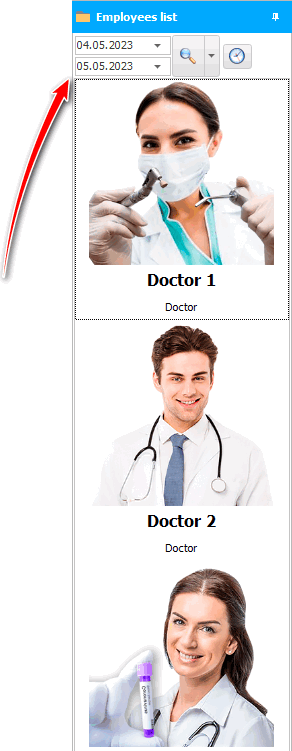
![]() ဆရာဝန်များအတွက် ဓာတ်ပုံများ အပ်လုဒ်လုပ်နည်းကို လေ့လာရန် ဤနေရာတွင် ၎င်းတို့ စတင်ပေါ်လာပါသည်။
ဆရာဝန်များအတွက် ဓာတ်ပုံများ အပ်လုဒ်လုပ်နည်းကို လေ့လာရန် ဤနေရာတွင် ၎င်းတို့ စတင်ပေါ်လာပါသည်။
ပထမဦးစွာ ကျွန်ုပ်တို့သည် အချိန်ဇယားကို ကြည့်ရှုမည့်ရက်စွဲများကို ရွေးချယ်ပါ။ ပုံမှန်အားဖြင့်၊ လက်ရှိနေ့နှင့် မနက်ဖြန်ကို ပြသသည်။
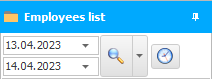
စတင်ချိန်နှင့် ပြီးဆုံးမည့်ရက်စွဲကို သင်ရွေးချယ်ပြီးသောအခါ၊ မှန်ဘီလူးခလုတ်ကို နှိပ်ပါ။ ![]()

အချို့သော ဆရာဝန်များ၏ အချိန်ဇယားကို မမြင်လိုပါက၊ မှန်ဘီလူးပုံဘေးရှိ drop-down list ခလုတ်ကို နှိပ်နိုင်သည်- ![]()
အမည်ဖြင့် စီထားသော ဆရာဝန်များစာရင်းနှင့်အတူ ဖောင်တစ်ခုပေါ်လာပါမည်။ နာမည်ဘေးရှိ checkbox ကို အမှန်ခြစ်ဖြုတ်လိုက်ရုံဖြင့် ၎င်းတို့အားလုံး၏ အချိန်ဇယားကို ဖျောက်ထားနိုင်သည်။
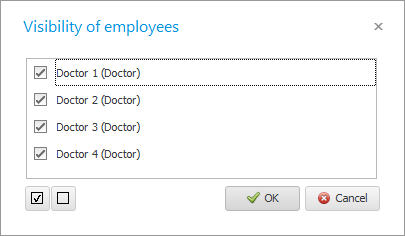
ဤဝင်းဒိုးအောက်ခြေရှိ အထူးခလုတ်နှစ်ခုသည် သင့်အား ဆရာဝန်အားလုံးကို တစ်ပြိုင်နက်ပြသရန် သို့မဟုတ် ဝှက်ထားနိုင်စေမည်ဖြစ်သည်။

ဝန်ထမ်းအများအပြားသည် ဆရာဝန်နှင့် တပြိုင်တည်း ရက်ချိန်းပေးနိုင်သည်။ အချိန်ဇယားကို အပ်ဒိတ်လုပ်ပြီး နောက်ဆုံးအချက်အလက်များကိုပြသရန်၊ ကျွန်ုပ်တို့သိပြီးသားဖြစ်သော မှန်ဘီလူးသင်္ကေတဖြင့် ကီးဘုတ်ပေါ်ရှိ F5 ခလုတ် သို့မဟုတ် ခလုတ်ကို နှိပ်ပါ- ![]()
သို့မဟုတ် အချိန်ဇယား၏ အလိုအလျောက်အပ်ဒိတ်လုပ်ခြင်းကို သင်ဖွင့်နိုင်သည်- ![]()
နှစ်သစ်တိုင်တိုင် စတင်ပါမည်။ အချိန်ဇယားကို စက္ကန့်အနည်းငယ်တိုင်း အပ်ဒိတ်လုပ်ပါမည်။ ![]()

ဆေးခန်းမှာ ဆရာဝန်တွေ အများကြီး အလုပ်လုပ်ရင် မှန်ကန်တဲ့ ဆေးခန်းကို ပြောင်းဖို့ အရမ်းလွယ်ပါတယ်။ သင်ကြည့်လိုသည့်အချိန်ဇယားကို ဆရာဝန်အမည်ကို နှစ်ချက်နှိပ်ရုံပါပဲ။
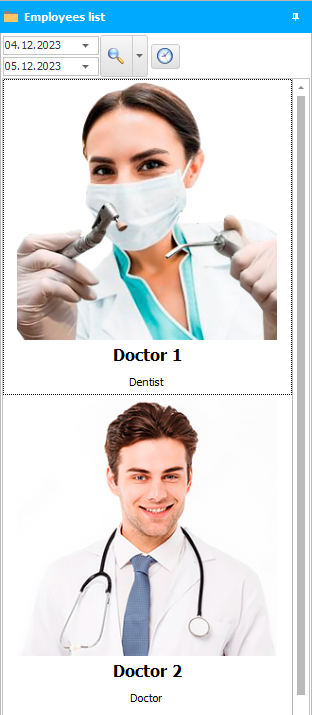
ဤစာရင်းတွင်၊ ပထမစာလုံးများဖြင့် ဆက်စပ်ရှာဖွေမှု အလုပ်လုပ်ပါသည်။ သင်သည် မည်သည့်လူကိုမဆို တစ်ချက်နှိပ်ပြီး ကီးဘုတ်ကို အသုံးပြု၍ အလိုရှိသော ဝန်ထမ်းအမည်ကို စတင်ရေးသားနိုင်ပါသည်။ အာရုံသည် လိုအပ်သောမျဉ်းသို့ ချက်ချင်းရွေ့လျားသည်။
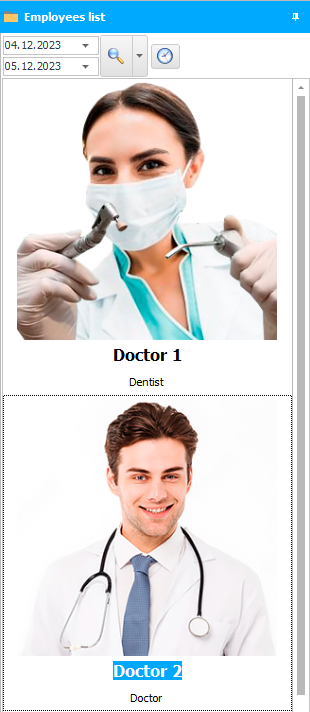

![]() ဆရာဝန်၏အချိန်ဇယားကိုဖြည့်ရန်အတွက် window ၏အစိတ်အပိုင်းများကိုယခုသင်သိပြီး၊ သင်သည် လူနာအတွက်ရက်ချိန်းတစ်ခုပြုလုပ်နိုင် သည်။
ဆရာဝန်၏အချိန်ဇယားကိုဖြည့်ရန်အတွက် window ၏အစိတ်အပိုင်းများကိုယခုသင်သိပြီး၊ သင်သည် လူနာအတွက်ရက်ချိန်းတစ်ခုပြုလုပ်နိုင် သည်။
အခြားအထောက်အကူဖြစ်စေမည့် အကြောင်းအရာများအတွက် အောက်တွင်ကြည့်ပါ-
![]()
Universal စာရင်းကိုင်စနစ်
2010 - 2024